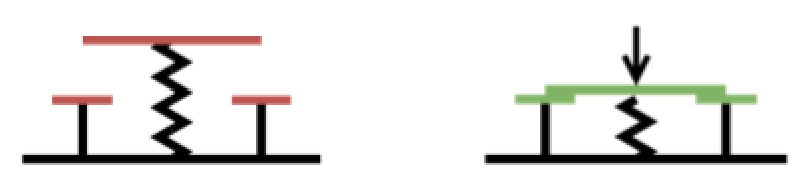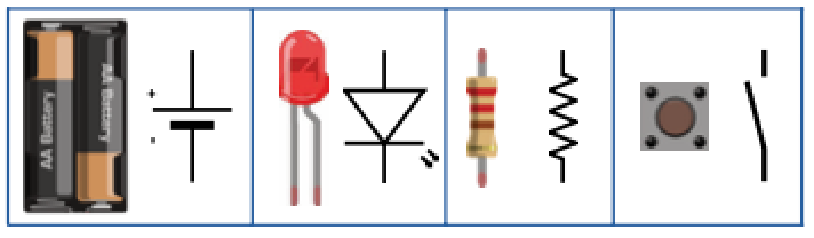Gennemgang af hæftet
Vejledningen gennemgår teorien, der hører til hæftet samt forsøget. Der er også en vejledning til hvordan quizzen skal laves og forslag til undervisningsforløb.
Formålet med hæfte 3 er at introducere en ny komponent, som børnene skal prøve at Bygge
Kredsløb
Kredsløb
Elektronik
I et elektrisk kredsløb kan elektroner løbe fra den negative...
Læs mere
med. Derudover vil de også blive introduceret til hvordan man laver diagrammer.
Læringsmål
- Eleven forstår hvad en Knap Knap Hardware Du kan bruge en knap til at afbryde strømmen til... Læs mere er.
- Eleven kan bruge en Knap Knap Hardware Du kan bruge en knap til at afbryde strømmen til... Læs mere i et Kredsløb Kredsløb Elektronik I et elektrisk kredsløb kan elektroner løbe fra den negative... Læs mere .
- Eleven kan identificere symbolerne for en Lysdiode, Modstand Modstand Elektronik - Hardware Modstand kaldes også resistans. Ordet modstand bruges til at fortælle,... Læs mere , Knap Knap Hardware Du kan bruge en knap til at afbryde strømmen til... Læs mere og et Batteri Batteri Komponent - Elektronik - Hardware Et batteri er en elektrisk komponent. Det kan gemme elektrisk... Læs mere .
- Eleven kan tegne et diagram ud fra et Kredsløb Kredsløb Elektronik I et elektrisk kredsløb kan elektroner løbe fra den negative... Læs mere .
Gennemgang af hæftet
Dette afsnit indeholder en forklaring af de emner, der bliver introduceret i hæfte 3. Det skal bruges til at opdatere lærerens viden om emnet, så der ikke er behov for at gøre yderligere research af emnerne inden undervisningen.
Knapper
Den nye komponent, som eleverne bliver introduceret for i dette hæfte, er en Knap Knap Hardware Du kan bruge en knap til at afbryde strømmen til... Læs mere . Nedenstående billede illustrerer, hvordan det kan se ud indeni en Knap Knap Hardware Du kan bruge en knap til at afbryde strømmen til... Læs mere . Når der ikke bliver trykket på knappen, er der ikke nogen forbindelse mellem de to metalplader og der kan ikke løbe en Strøm Strøm Elektronik Strøm er elektroner, der bevæger sig fra den negative side... Læs mere gennem knappen. Det er vist med rød farve. Når knappen bliver trykket ned, bliver der skabt en forbindelse mellem de to metalplader, hvilket tillader at en Strøm Strøm Elektronik Strøm er elektroner, der bevæger sig fra den negative side... Læs mere kan løbe gennem knappen. Det er vist med grøn farve.
Tegn meget gerne ovenstående figur Sprite MakeCode - micro:bit - Programmering En sprite er en figur, som man mest bruger til... Læs mere for eleverne, når i på klassen gennemgår hvordan en Knap Knap Hardware Du kan bruge en knap til at afbryde strømmen til... Læs mere virker.
Herefter bliver eleverne bedt om at Bygge samme Kredsløb Kredsløb Elektronik I et elektrisk kredsløb kan elektroner løbe fra den negative... Læs mere fra hæfte 2, men nu med en Knap Knap Hardware Du kan bruge en knap til at afbryde strømmen til... Læs mere , der kan kontrollere lysdioden. Der er sat et billede ind i hæftet af det Kredsløb Kredsløb Elektronik I et elektrisk kredsløb kan elektroner løbe fra den negative... Læs mere de skal Bygge. hvis Betingelse Programmering En betingelse kan man bruge i sit program til at... Læs mere de har bygget kredsløbet korrekt, vil lysdioden lyse, når eleven trykker på knappen.
Diagrammer
Børnene vil blive introduceret for diagrammer. Et diagram er en grafisk repræsentation af et Kredsløb Kredsløb Elektronik I et elektrisk kredsløb kan elektroner løbe fra den negative... Læs mere . Komponenterne i diagrammet bliver illustreret med symboler og forbindelserne mellem komponenterne er illustreret med en streg. I nedenstående skema er der en oversigt over de komponenter vi har arbejdet med, og deres symbol Char Variabeltype - Programmering Char er en forkortelse for det engelske ord character. Læs mere .
På nedenstående billede er først kredsløbet med knappen, som eleverne har bygget. Herefter er kredsløbet tegnet som et diagram, hvor komponenterne er vist med billeder. Til sidst er diagrammet tegnet, hvor symbolerne for komponenterne er brugt. Det kan godt være svært for eleverne at se sammenhængen mellem de tre figurer, derfor kan du med fordel vise eleverne nedenstående figur Sprite MakeCode - micro:bit - Programmering En sprite er en figur, som man mest bruger til... Læs mere . Der har desværre ikke været plads i hæftet til at indsætte den.
Opgaver
I opgaverne skal eleverne kigge på et diagram og bygge det på deres Breadboard Breadboard Elektronik - Hardware Du kan bygge et kredsløb med et breadboard. Et breadboard... Læs mere . Der er to opgaver.
Opgave 1 Sandt Boolean - Programmering Sandt og falsk bruges ofte i programmering til at tage... Læs mere

Eleverne skal bygge det Kredsløb Kredsløb Elektronik I et elektrisk kredsløb kan elektroner løbe fra den negative... Læs mere , der er vist til højre. Kredsløbet er magen til det Kredsløb Kredsløb Elektronik I et elektrisk kredsløb kan elektroner løbe fra den negative... Læs mere , som de blev bedt om at Bygge i afsnittet om knapper. Lad være med at fortælle dem at det er det samme Kredsløb Kredsløb Elektronik I et elektrisk kredsløb kan elektroner løbe fra den negative... Læs mere , fordi så kan de se løsningen i hæftet. Eleverne skal selv prøve at ’oversætte’ diagrammet til breadboardet. Bed eleverne om at fjerne alle komponenterne fra breadboardet inden de skal i gang med opgaven. Et forslag til en løsning til opgave 1 Sandt Boolean - Programmering Sandt og falsk bruges ofte i programmering til at tage... Læs mere ses nedenfor. Opgaven er løst korrekt, hvis Betingelse Programmering En betingelse kan man bruge i sit program til at... Læs mere lysdioden lyser, når der bliver trykket på knappen.
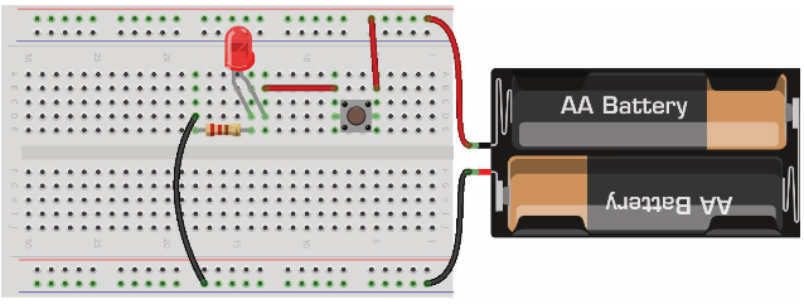
Opgave 2
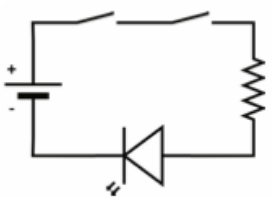
Eleverne skal nu Bygge et Kredsløb Kredsløb Elektronik I et elektrisk kredsløb kan elektroner løbe fra den negative... Læs mere ud fra et diagram, hvor komponenterne er repræsenteret med symboler. Diagrammet er vist til højre. Det er en god idé, hvis Betingelse Programmering En betingelse kan man bruge i sit program til at... Læs mere eleven starter med at finde ud af hvilke komponenter, der skal bruges i kredsløbet. Her kan de kigge på skemaet med oversigten over symboler, som er i hæftet. Et forslag til en løsning til opgave 2 ses på nedenstående billede. hvis Betingelse Programmering En betingelse kan man bruge i sit program til at... Læs mere eleven har bygget kredsløbet korrekt, vil lysdioden lyse, når der bliver trykket på begge knapper.
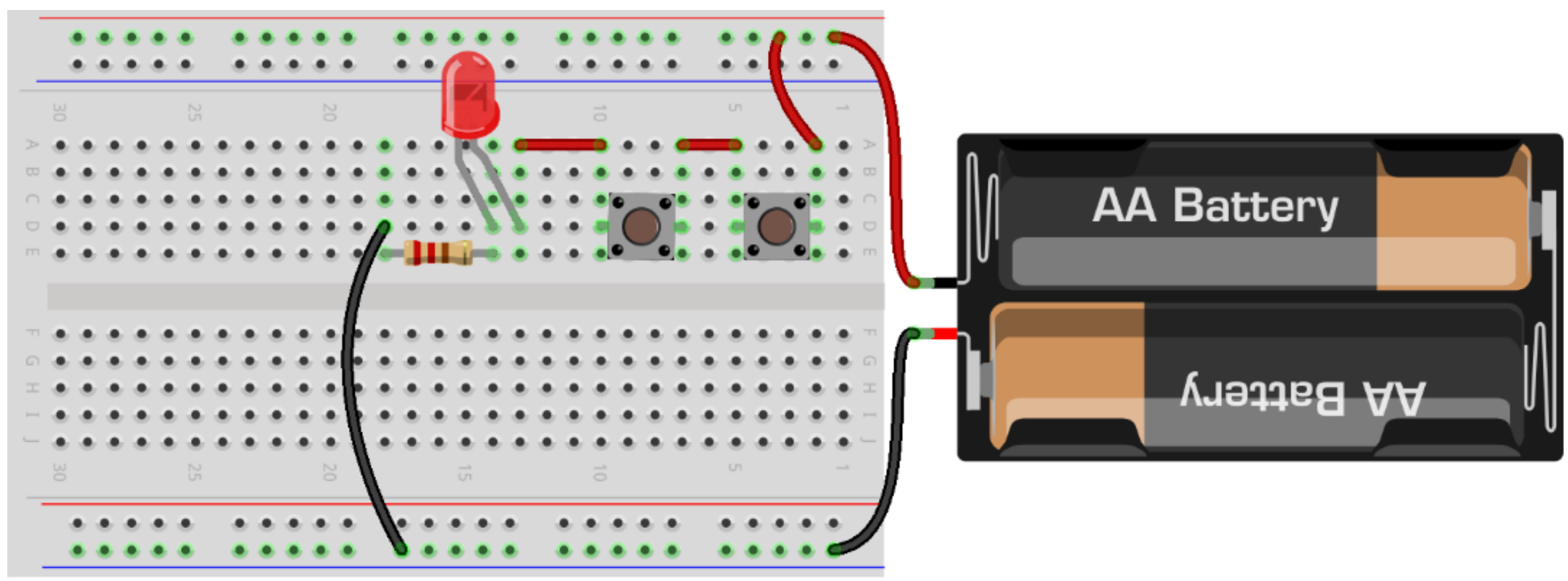
Eleven kan lave fejl både i opgave 1 Sandt Boolean - Programmering Sandt og falsk bruges ofte i programmering til at tage... Læs mere og opgave 2. hvis Betingelse Programmering En betingelse kan man bruge i sit program til at... Læs mere lysdioden ikke lyser, når eleven trykker på knappen/knapperne, kan der være flere årsager:
- Nogle komponenter er ikke forbundet. Vær sikker på at de komponenter, der skal være
forbundet, deler bane. - Lysdioden vender forkert. Det lange ben (+) skal være forbundet til knappen. Det korte ben (-) skal være forbundet til modstanden.
- Batterierne er løbet tør for Strøm Strøm Elektronik Strøm er elektroner, der bevæger sig fra den negative side... Læs mere .
- Det er ikke den rigtige Modstand Modstand Elektronik - Hardware Modstand kaldes også resistans. Ordet modstand bruges til at fortælle,... Læs mere der er brugt. Modstanden skal være på 110 ohm.
- Lysdioden er i stykker. Prøv at test Betingelse Programmering En betingelse kan man bruge i sit program til at... Læs mere med en anden Lysdiode.
Quiz
Der er lavet en quiz til hæftet, som kan give dig et indblik i, hvor meget eleverne har forstået af materialet, og om der er nogle særlige ting der skal arbejdes mere med. Det er meningen, at eleverne skal bruge hæftet som et hjælpemiddel under quizzen, da de lærer af at lede efter svarene i hæftet fremfor at gætte.
Når du skal lave quizzen med dine elever, skal du først oprette en link til din klasse, så du kan se resultaterne efterfølgende. Du skal gå ind på følgende hjemmeside:
http://www.teknologiskolen.dk/haefter/haefte-3/
Her skal du klikke på knappen ”Opret klassekode”. Du bliver dernæst præsenteret for en hjemmeside, hvor du får det link, som eleverne skal bruge for at få adgang til quizzen. Du kan også se den Kode Programmering Programmering Programmering er når man fortæller computeren, hvad den skal gøre,... Læs mere , som du skal bruge for at hente svarene igen samt en klassekode. Det er vigtigt, at du gemmer de to koder. De er markeret med fed Tekst Pseudokode Programmering Pseudokode er en plan for, hvad ens program skal gøre.... Læs mere .
hvis Betingelse Programmering En betingelse kan man bruge i sit program til at... Læs mere du trykker på ”Klik her for at generere et kortlink” bliver du viderestillet til www.kortlink.dk, hvor det lange link dine elever skal bruge for at få adgang til quizzen, bliver lavet om til et kort link. Formålet med et kort link er at du kan skrive det på tavlen i klassen, så eleverne kan komme ind på quizzen. Når man klikker på linket, kommer man ind på en ny side, som ser således ud:
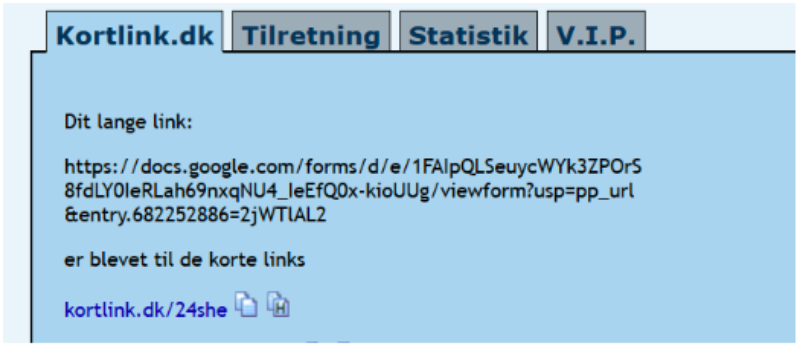
Dette kortlink ( i eksemplet her: kortlink.dk/24she ) kan du skrive op på tavlen. Det gør det lettere for eleverne at skrive det ind på en computer, tablet eller telefon.
Når eleverne åbner quizzen, vil klassekoden stå øverst som her:

Det er vigtigt, at eleverne ikke ændrer klassekoden. hvis Betingelse Programmering En betingelse kan man bruge i sit program til at... Læs mere klassekoden ikke er udfyldt, har du fået klassekoden fra den hjemmeside, du var inde på for at oprette quizzen.
For at hente svarene fra quizzen går du ind på http://www.teknologiskolen.dk/haefter/haefte-3/ Her udfyldes din klassekode og pinkode som du gemte før, og så downloades et Excel ark med anonyme besvarelser.
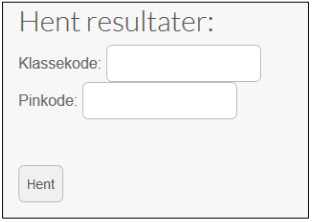
Forslag til undervisningsforløb
Dette afsnit giver eksempler på, hvordan hæfte 4 kan bruges sammen med din klasse. Der vil være eksempler på forløb der varer 45 min, 60 min og 90 min.
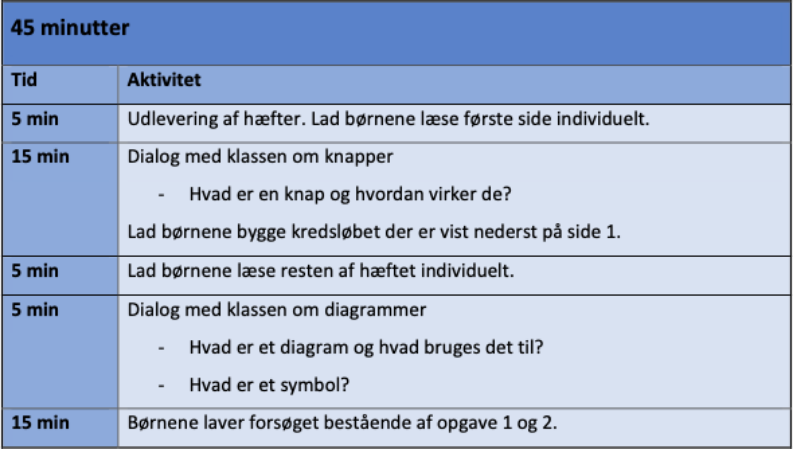
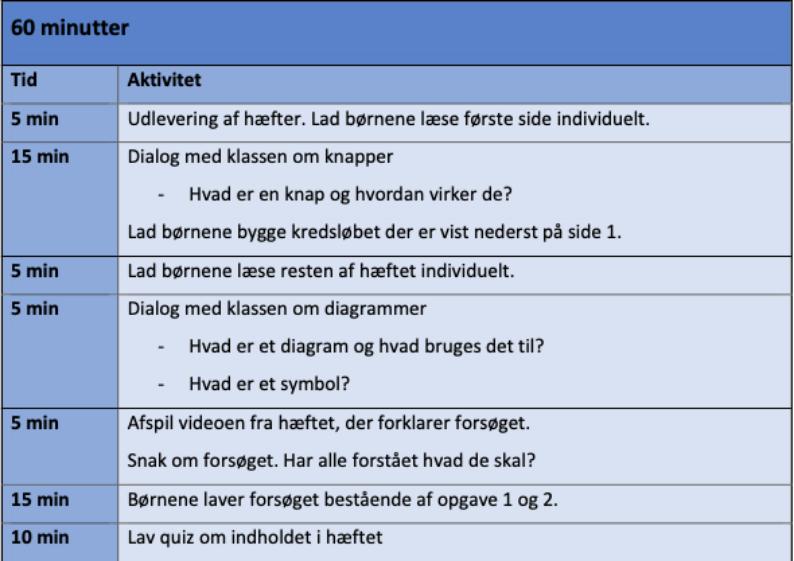
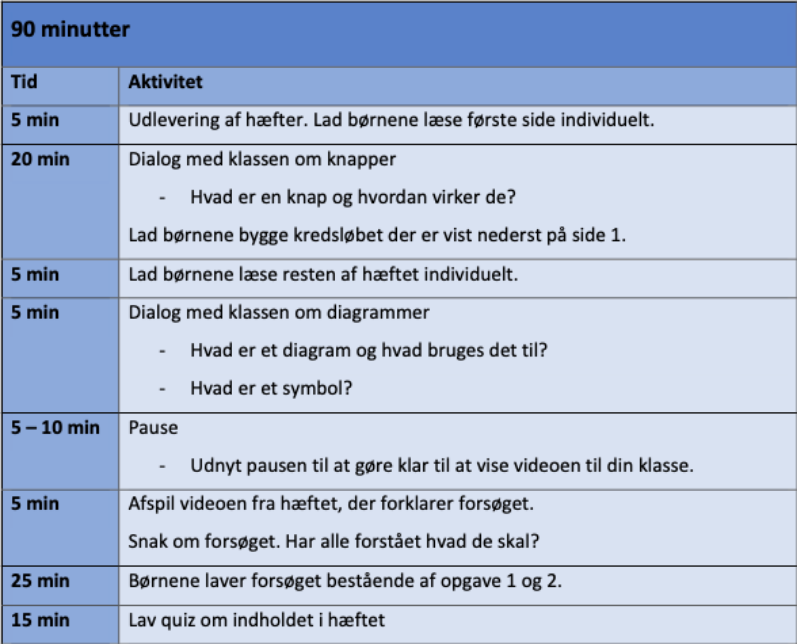
Om teknologiundervisning
En frivillig forening der tilbyder teknologiske fritidsaktiviteter
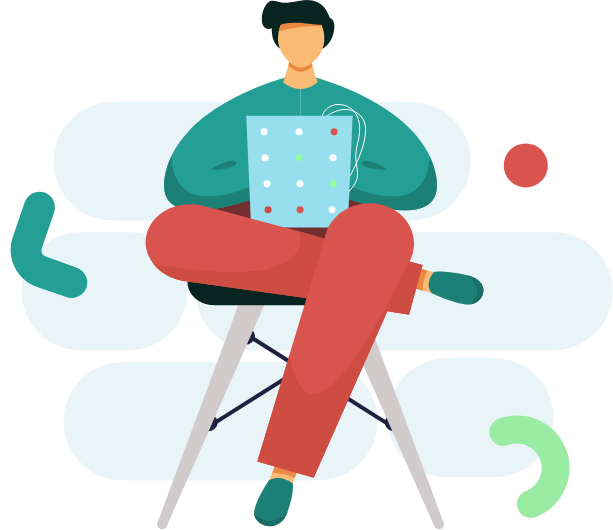
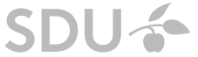
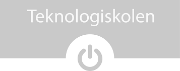


Kontakt
Har du brug for at vide mere om vores projekter?